
Beberapa pengguna mencari jawaban untuk pertanyaan bagaimana beralih dari 32 ke 64 bit di sistem operasi Windows. Faktanya adalah bahwa dimulai dengan Windows 7, ia mulai merilis edisi sistem secara bersamaan dalam versi 32 bit (x86) dan 64 bit (x64) dari sistem operasi.
Sebelumnya, sistem operasi Windows memiliki kapasitas 32 bit. Secara bertahap, dengan pengembangan arsitektur prosesor, menjadi mungkin untuk mendukung kapasitas sistem 64-bit (awalnya dengan rilis Windows XP Professional x64 Edition).
Konten:- Perbedaan utama antara Windows 32 bit dan Windows 64 bit
- Prasyarat untuk beralih Windows dari 32 bit ke 64 bit
- Cara menemukan dukungan prosesor untuk instruksi x64 di Windows 10
- Cara mengetahui dukungan untuk prosesor 64-bit Windows 8.1 (Windows 8)
- Cara mengetahui apakah prosesor memiliki dukungan 64 bit di Windows 7 atau tidak
- Pro dan kontra bermigrasi ke Windows 64-bit
- Cara beralih dari 32 bit ke 64 bit Windows
- Kesimpulan artikel
Saat ini, produsen komputer (komputer desktop, laptop) terutama menginstal sistem operasi Windows 64-bit pada perangkat yang diproduksi, karena semua prosesor sentral modern mendukung set instruksi x64.
Microsoft menyediakan kemampuan untuk mengubah sistem 32-bit ke Windows 64-bit. Ketika mengubah kedalaman bit sistem, aktivasi Windows tidak akan macet, karena lisensi tidak bergantung pada kedalaman bit sistem operasi..
Perbedaan utama antara Windows 32 bit dan Windows 64 bit
Sistem operasi Windows memiliki dua versi kapasitas bit: 32 bit dan 64 bit, yang memiliki notasi: 32-bit (x86). 64-bit (x64).
Sistem 64 bit menangani komputasi dalam jumlah besar dengan lebih efisien daripada OS 32 bit. Di Windows 64-bit, aplikasi yang menuntut membutuhkan lebih sedikit waktu untuk bekerja daripada di sistem 32-bit yang serupa. Sistem bekerja lebih cepat saat menjalankan beberapa aplikasi secara bersamaan.
Perbedaan utama, selain meningkatkan kinerja secara keseluruhan, adalah dukungan untuk bekerja dengan jumlah memori tertentu. Dalam versi 32-bit Windows, karena arsitektur sistem tertentu, hanya kurang dari 4 GB RAM yang diinstal pada komputer yang digunakan.
Jika komputer Anda dengan Windows x86 memiliki RAM terpasang hingga 3 GB, sistem operasi menggunakan semua memori yang tersedia. Jika PC memiliki memori terpasang 4 GB, maka sistem akan menggunakan ukuran RAM lebih dari 3 GB. Bahkan dengan memori bersama (RAM) 6 GB, 8 GB, dll. Di Windows 32-bit, hanya memori kurang dari 4 GB yang masih akan tersedia.
Pada Windows dengan 64 bit, masalah ini tidak ada, karena sistem seperti itu mendukung jumlah RAM (hingga 16 TB), cukup untuk setiap konfigurasi komputer modern.
Pekerjaan aplikasi dalam sistem operasi Windows dari berbagai jenis (x86 dan x64) memiliki perbedaan:
- pada Windows x64, Anda dapat menginstal program 64 dan 32 bit (aplikasi 64 bit, secara default, diinstal di folder Program Files, dan program 32 bit di folder Program Files (x86) pada disk sistem);
- hanya program 32-bit yang diinstal pada Windows x86, dan pemasangan aplikasi 64-bit tidak didukung.
Sebagian besar program yang dibuat untuk Windows mendukung resolusi 32-bit. Aplikasi ini dapat diinstal pada komputer dengan kedalaman bit apa pun, mereka akan berfungsi, asalkan program mendukung versi Windows tertentu (Windows 10, Windows 8, Windows 7, dll.).
Baru-baru ini, banyak pengembang aplikasi telah merilis dua jenis program: untuk sistem 32 dan 64 bit. Karena itu, masuk akal untuk menginstal program di komputer, sesuai dengan kapasitas sistem operasi. Aplikasi 64 bit bekerja lebih efisien daripada program 32 bit di Windows 64 bit.
Dengan pertimbangan ini dalam pikiran, masih harus belajar bagaimana beralih dari 32 bit ke 64. Tapi tidak semuanya begitu sederhana.
Prasyarat untuk beralih Windows dari 32 bit ke 64 bit
Bisakah saya mengubah sistem 32-bit ke Windows 64-bit? Ya itu mungkin, tetapi ketika mengubah kapasitas sistem, ada nuansa. Kecuali jika kondisi tertentu terpenuhi, mengubah 32 bit ke sistem 64 bit tidak akan berfungsi.
Kondisi utama untuk beralih ke kapasitas lain dari sistem: dukungan oleh prosesor sentral (CPU) yang diinstal pada komputer, instruksi 64 bit. Tanpa memperhatikan kondisi ini, menginstal Windows 64-bit pada PC tidak akan mungkin.
Bagaimana menentukan kedalaman bit pada sistem operasi Windows, kedalaman bit apa yang diinstal oleh prosesor pada komputer? Cara termudah untuk menentukan ini adalah melalui sistem operasi. Untuk menentukan parameter prosesor dalam hal dukungan untuk kapasitas 64 bit, Anda dapat menggunakan aplikasi pihak ketiga, misalnya, CPU-Z, AIDA64, dll..
Perbedaan utama dalam jenis prosesor, tergantung pada dukungan instruksi untuk kapasitas yang sesuai (x86 dan x64):
- Prosesor X64 - mendukung pemasangan di komputer 64 dan 32 bit Windows.
- Prosesor X86 - hanya versi Windows 32-bit yang dapat diinstal pada komputer.
Oleh karena itu, versi Windows 32-bit dapat diinstal pada komputer mana pun (tunduk pada persyaratan perangkat keras PC minimum), dan Windows 64-bit hanya dapat diinstal pada komputer yang memiliki prosesor 64-bit.
Untuk menginstal Windows 64-bit, komputer harus memiliki minimal 2 GB RAM.
Anda dapat mengetahui jenis prosesor di komputer Anda sesuai dengan instruksi di bawah ini untuk sistem operasi Windows 10, Windows 8.1 (Windows 8), Windows 7.
Cara menemukan dukungan prosesor untuk instruksi x64 di Windows 10
Untuk mengetahui apakah prosesor yang diinstal pada komputer mendukung instruksi 64 bit di sistem operasi Windows 10, ikuti langkah-langkah ini:
- Di desktop, klik ikon "Komputer ini" (Komputer saya). Jika ikon ini tidak ada di desktop komputer Anda, gunakan metode ini untuk mengembalikan ikon "My computer" ke desktop.
- Di menu konteks yang terbuka, pilih "Properti".
- Di jendela "Sistem" (Lihat informasi dasar tentang komputer Anda), di bagian "Sistem", di parameter "Jenis Sistem", Anda akan melihat jenis kedalaman bit sistem operasi dan dukungan untuk jenis instruksi prosesor..

Dalam hal ini, penandaan: "prosesor x64" berarti bahwa prosesor pusat mendukung pemasangan sistem operasi 64-bit (Windows 10 64-bit diinstal pada komputer).
Cara mengetahui dukungan untuk prosesor 64-bit Windows 8.1 (Windows 8)
Untuk Windows 8.1 atau Windows 8, lakukan hal berikut:
- Gerakkan kursor mouse ke sudut kanan bawah layar, pilih "Opsi".
- Jendela "Sistem" menampilkan "Lihat informasi dasar tentang komputer Anda." Dalam parameter "Sistem" => "Jenis Sistem", kedalaman bit Windows ditunjukkan dan kedalaman bit apa yang didukung oleh prosesor pusat.
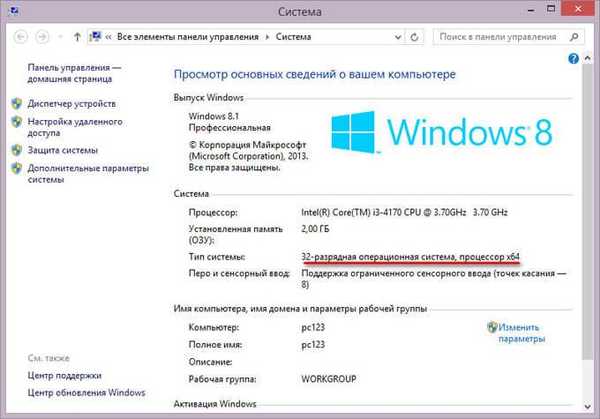
OS Windows 8.1 32-bit diinstal pada komputer ini, PC dengan prosesor yang mendukung instruksi x64 diinstal. Anda dapat menginstal Windows 8.1 64-bit pada sistem ini..
Cara mengetahui apakah prosesor memiliki dukungan 64 bit di Windows 7 atau tidak
Pada sistem operasi Windows 7, lakukan hal berikut:
- Klik kanan pada ikon "Computer" (My Computer) di desktop.
- Di menu konteks, pilih "Properti".
- Di jendela "Lihat informasi dasar tentang komputer Anda" klik pada "Windows Performance Index".
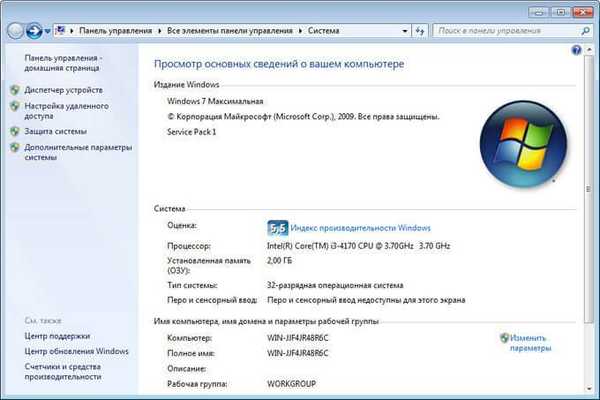
- Di jendela "Evaluasi dan tingkatkan kinerja komputer", klik "Tampilkan dan cetak informasi terperinci tentang kinerja komputer dan sistem".
- Di jendela "Penghitung dan alat produktivitas", di bagian "Informasi tambahan tentang komputer", dalam parameter "Sistem", di seberang item "dukungan 64-bit", ia akan mengatakan "Ya" atau "Tidak".
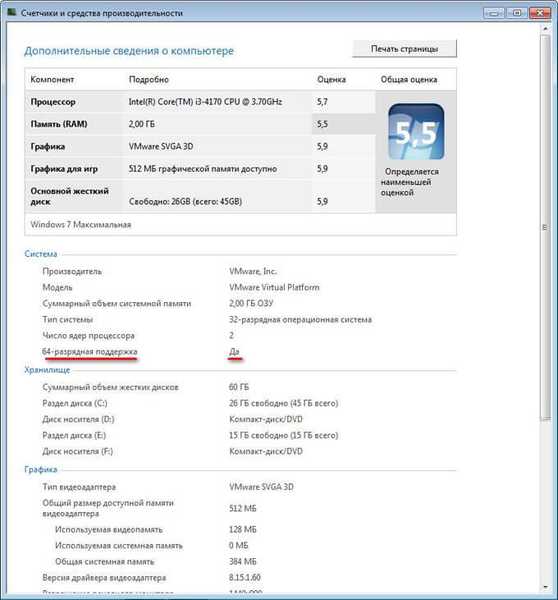
Komputer memiliki sistem operasi 32-bit, prosesor mendukung OS 64-bit. Komputer ini mendukung transisi ke Windows 7 64-bit.
Pro dan kontra bermigrasi ke Windows 64-bit
Sebelum mengubah jenis sistem dari 32 bit menjadi 64 bit, Anda harus mempertimbangkan semua pro dan kontra dari solusi ini. Sekilas, tampaknya manfaat dalam mengubah kapasitas sistem sudah jelas, tetapi tidak semuanya begitu sederhana.
Keuntungan utama dari sistem operasi 64 bit:
- Menggunakan seluruh jumlah RAM (lebih dari 4 GB) yang diinstal pada komputer.
- Sistem dan kecepatan program lebih tinggi.
Kerugian utama dari sistem operasi 64 bit:
- Konsumsi sistem dan aplikasi lebih banyak RAM.
- Driver x64 tidak ada untuk perangkat keras lawas.
Sebagian besar pengguna, setelah mengubah sistem Windows 32 bit ke 64 bit, ingin mendapatkan keuntungan dalam kinerja komputer. Dalam permainan modern, dalam aplikasi grafis berat, penggunaan sumber daya komputer dalam sistem 64-bit paling optimal diimplementasikan. Oleh karena itu, banyak pengguna tertarik untuk beralih karena permainan komputer, program yang hanya berfungsi pada Windows dengan kapasitas 64 bit, dll..
Jika komputer modern yang cukup memiliki lebih dari 4 GB RAM, dan untuk beberapa kesalahpahaman itu memiliki versi Windows 32-bit, jelas masuk akal untuk beralih ke sistem 64-bit.
Pengguna komputer dengan perangkat keras yang sudah ketinggalan zaman, dengan memori 2-4 GB, harus mempertimbangkan semuanya dengan cermat. Dalam kebanyakan kasus, bermain game modern atau menggunakan program "berat" akan gagal karena kekurangan memori. Sistem dan program yang berjalan akan memakan lebih banyak ruang dalam memori komputer daripada aplikasi serupa di Windows 32-bit. Prosesor yang lemah tidak akan memberikan efek positif. Dalam beberapa kasus, sistem 64-bit akan berjalan lebih lambat di komputer daripada Windows 32-bit.
Perhatikan keberadaan driver yang diperlukan untuk pengoperasian normal perangkat keras komputer. Unduh driver di muka dari situs web pabrikan. Jika ini tidak memungkinkan, untuk menginstal driver yang diperlukan, setelah menginstal sistem, gunakan program khusus, misalnya, DriverPack Solution, Snappy Driver Installer, dll..
Tergantung pada perangkat kerasnya, driver mungkin mendukung ukuran bit, atau driver terpisah diperlukan untuk setiap lebar bit..
Cara beralih dari 32 bit ke 64 bit Windows
Untuk beralih ke sistem 64-bit, hanya ada satu opsi: instal ulang yang bersih dari Windows dengan kehilangan data pada disk sistem. Prosedurnya adalah sebagai berikut:
- Unduh sistem operasi Windows 64-bit ke komputer Anda. Baca di sini di mana Anda dapat mengunduh gambar asli Windows 10, Windows1, Windows 7.
- Buat flash drive USB yang dapat di-boot atau bakar gambar sistem ke DVD.
- Nyalakan komputer, sebelum mem-boot sistem, masukkan BIOS (UEFI), pilih media yang dapat di-boot dari Windows untuk boot.
- Instal sistem operasi di komputer.
- Setelah instalasi selesai, instal driver yang diperlukan.
Versi baru Windows harus sesuai dengan edisi yang diinstal pada komputer, misalnya, dengan Windows 10 Home x86 Anda dapat beralih ke Windows 10 Home x64.
Untuk membuat flash drive USB yang dapat di-boot, gunakan program: Rufus, Media Creation Tool, WinSetupFromUSB, dll..
Cara memasukkan BIOS (UEFI) di perangkat Anda, cari tahu di Internet, dengan nama produsen laptop atau dengan model motherboard untuk PC desktop.
Untuk informasi lebih lanjut, ikuti tautan ke artikel yang menjelaskan secara rinci proses instalasi untuk versi Windows yang sesuai: Windows 10, Windows 8.1, Windows 7.
Selama instalasi sistem operasi, perhatikan dua hal:
- Di salah satu jendela instalasi, Anda harus memilih edisi Windows yang sesuai dengan ukuran bit yang sesuai (sekarang multi-gambar Windows adalah umum, termasuk edisi yang berbeda, ukuran bit yang berbeda dalam gambar sistem yang sama).
- Di jendela "Pilih jenis instalasi", pilih "Kustom: hanya instal Windows (untuk pengguna tingkat lanjut)" di Windows 10 atau Windows1, atau "Instalasi lengkap (pengaturan lanjutan) di Windows 7.
Setelah instalasi selesai, Windows 10 64-bit akan muncul di komputer.
Kesimpulan artikel
Dimungkinkan untuk mengubah sistem operasi 32-bit ke Windows 64-bit, dalam edisi yang sama. Agar transisi berhasil, prosesor harus diinstal pada komputer yang mendukung instruksi x64, RAM yang cukup.
Publikasi terkait:- Perbandingan versi Windows 10: tabel
- Cara menyembunyikan partisi disk di Windows - 4 cara
- Cara menginstal pembaruan ke versi baru Windows 10 - 5 cara
- 7 Cara untuk Mengetahui Kunci Produk Windows Anda
- Startup Windows 10: cara menambah atau menghapus program dari startup











